Recenze a práce s antivirovým nástrojem AVZ. Skvělý způsob, jak rychle odstranit virus.

- 2638
- 430
- Baltazar Kocman
Obsah
- Kdy a co se používá pro AVZ?
- Kde stahovat a jak skenovat nástroj AVZ v počítači?
Ahoj drazí přátelé! Dnes chci s vámi napsat další článek o bezpečnosti našich počítačů a o boji proti virům. chci udělat Přehled AVZ Antivirus A můžete napsat, jak můžete s jeho pomocí Rychle odstraňte virus a vyléčit systém od jiných hrozeb.
Na internetu existuje mnoho dobrých recenzí o antivirovém nástroji AVZ, a to není divné, je to opravdu skvělý nástroj, který pomůže rychle odstranit virus z vašeho počítače. A předtím, než se přesunu k popisu spuštění a práce s AVZ, řeknu několik dalších slov o tomto zázraku.

Utility AVZ není antivirus, přesněji to není konstantní antivirus, který funguje pořád a hledá viry v reálném čase. Jedná se o malý nástroj, který nemusí být ani nainstalován, stačí jej jen extrahovat z archivu a spuštění na počítači. Dalším velkým plusem je, že AVZ není v rozporu s jinými konstantními antiviry. Například mám ESET NOD32 a já jsem ani odstranil a bez uzavření naskenoval můj počítač pomocí AVZ Utility. I když se doporučuje vypnout operaci antiviru, ale ne nutně.
Kdy a co se používá pro AVZ?
Jak jsem již psal nástroj AVZ, můžete rychle smazat různé viry Adware, spyware, trojan atd. D. Pokud si všimnete zvláštností v práci vašeho počítače, začal pracovat pomalu, nebo se virus konkrétně cítil, pak je čas vyzkoušet AVZ, mimochodem, jak jsem zapomněl napsat, je to úplně zdarma. Dokonce i pro prevenci můžete naskenovat počítač s touto antivirovou užitečností, jinak vás váš antivirus stěží chrání před všemi hrozbami.
Stručně řečeno, pokud je něco s počítačem, pak jej naskenujte pomocí nástroje AVZ, ale pokud to nepomůže, vyhledejte jiná řešení problému.
Kde stahovat a jak skenovat nástroj AVZ v počítači?
K testování jsem použil AVZ verze 4.39. V tuto chvíli je to nejnovější verze. Stáhneme si to z mého blogu, ale tento odkaz. Podívejte se na nové verze a další informace o autorovi autora Z-Olega.Com.
Stáhněte si archiv a extrahujte z něj složku AVZ4 (se změnou verzí se název složky může lišit). Abychom spustili AVZ, jdeme do této složky a spustíme „AVZ.Exe ".
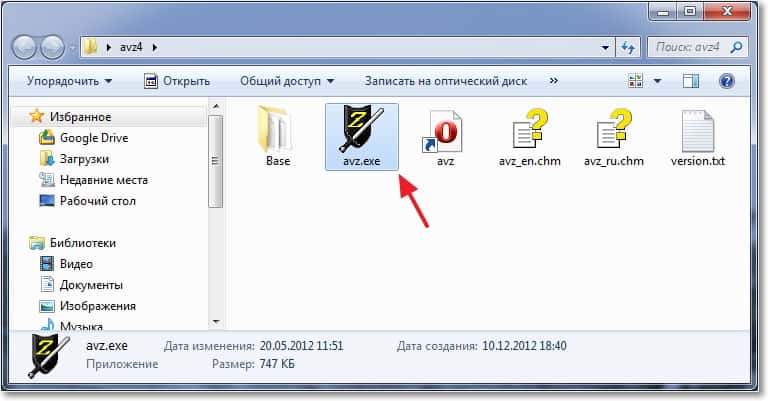
Otevře se okno programu. Nejprve pojďme aktualizovat antivirovou základnu. Chcete -li to provést, klikněte na tlačítko, které jsem si všiml na obrazovce. A klikněte na tlačítko „Start“. Program oznámí, že vše je aktualizováno, klikněte na „OK“.
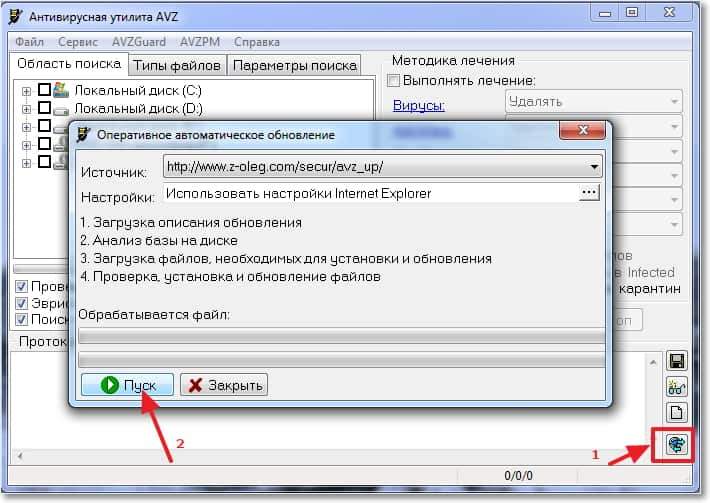
Nyní můžete začít nastavovat a zahájit počítačové skenování na virech, špiony a dalších ošklivých věcech.
Na počáteční kartě „Oblast vyhledávání“ jsme nastavili následovně:
- Oslavujeme s zaškrtnutím disk, který chceme skenovat, všiml jsem si všech tří místních disků.
- Níže uvádíme, že si zaznamenáme zakázky „Zkontrolujte pokročilé procesy“, „Heuristická kontrola systému“ a „Hledání potenciálních zranitelnosti“. Pohybujeme se doprava.
- V části „Metody léčby“ jsme vložili krabici „Provádějte léčbu“. Položku jsme vložili všude, pouze naproti „Hacktool“ vyberte „Treat“.
- Níže označujeme všechny tři body s klíšťaty.
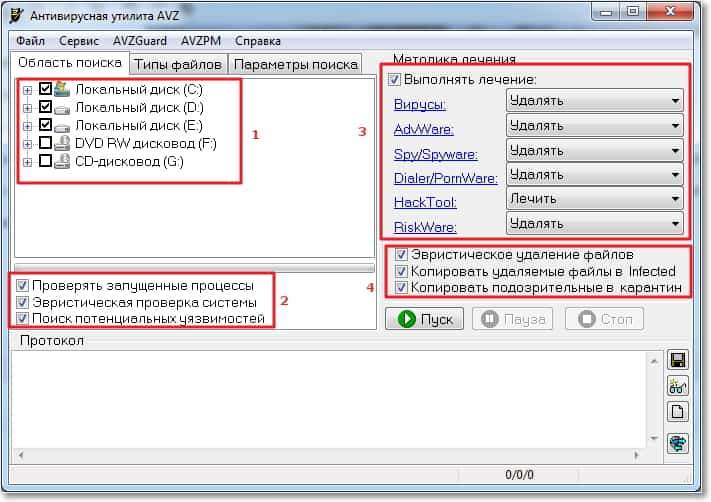
Jdeme na karty „typy souborů“ a nastavíme nastavení.
Záleží na tom, jak dlouho bude program zkontrolovat náš počítač, závisí na nastavení v této části. Pokud chcete provést rychlý test, nechte vše tak, jak je. Ale stojí za to si zapamatovat, čím déle AVZ prohledá počítač, tím větší je šance najít hrozbu.
Proto pro rychle vyhledávání necháme všechno tak, jak jí, pro průměr označíme položku „všechny soubory“ a pro velmi dlouhé skenování označíte „všechny soubory“ a odstraňte pole „Nekontrolujte archivy více “.
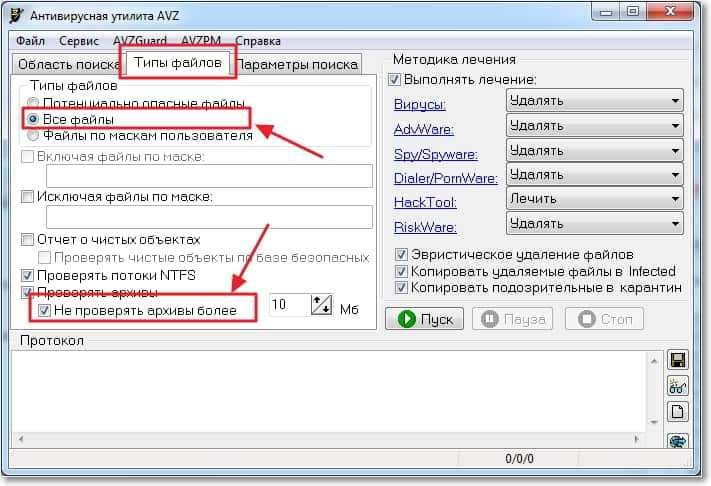
Dále přejděte na kartu „Parametry vyhledávání“.
Je vhodné označit dva body s kontrolami: „Blokujte práci uživatelského režimu RootKit“ a „Blokujte režim jádra Rootkit“.
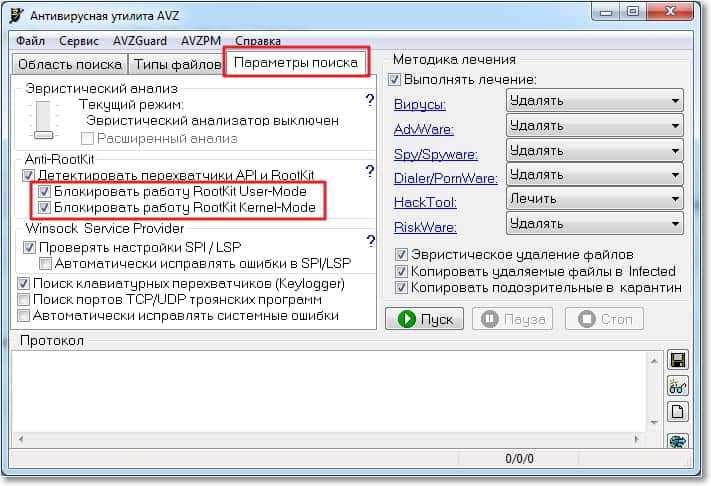
Všechno, nastavení je dokončeno. Klikněte na tlačítko Start, souhlasím s varováním a začnete skenování. Je lepší se nedotýkat počítače a nic netlačit. Navíc samotná užitečnost zablokuje téměř všechny akce. Po dokončení skenování zavřete program a restartujte počítač.
Ale užitečnost AVZ však může nejen vypadat a smazat viry, ale také má hodně užitečné funkce ve svém arzenálu. Klikněte na nabídku „Service“, bude zde seznam se schopností spustit různé manažery, kteří mohou být užiteční při řešení různých problémů. Například „hostitelský správce“ jeho výběrem bude možné smazat řádky z tohoto souboru. Mimochodem, už jsem psal o hostitelském souboru, přečtěte si, že nemůžu jít do Vkontact. Upravujeme soubor hostitelů.
Mít na skladě takový nástroj, jako je AVZ a někdy jej používat, je velmi dobré. Nezapomeňte však na antiviry, které vám umožňují chránit váš počítač po celou dobu jeho práce. Nezapomeňte proto nainstalovat dobrý antivirus pro sebe.
- « Jak nainstalovat, odstranit a resetovat heslo do BIOS (BIOS)?
- Jak nainstalovat heslo do počítače v Windows 7? »

